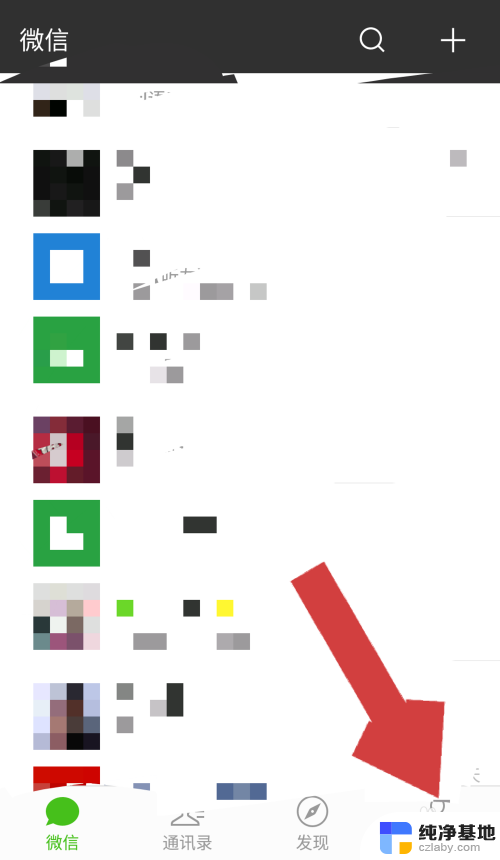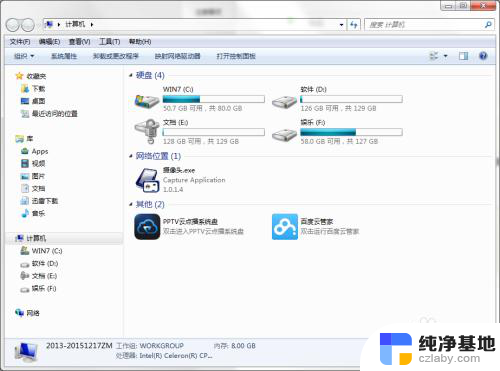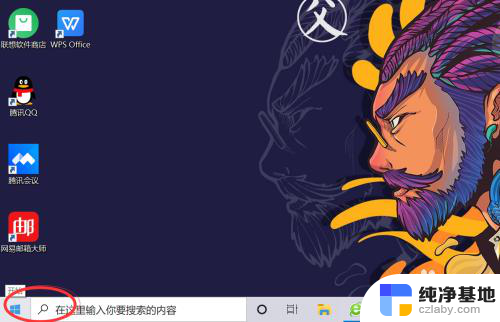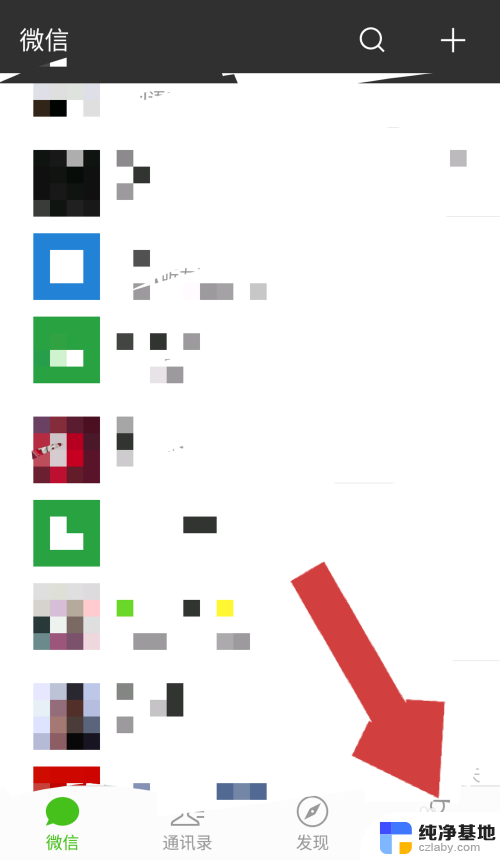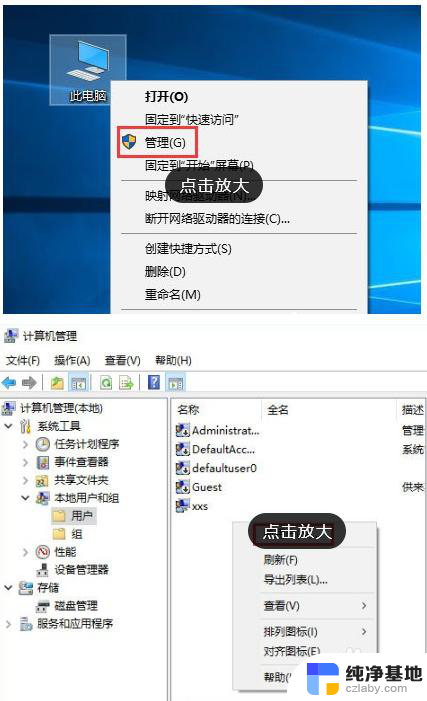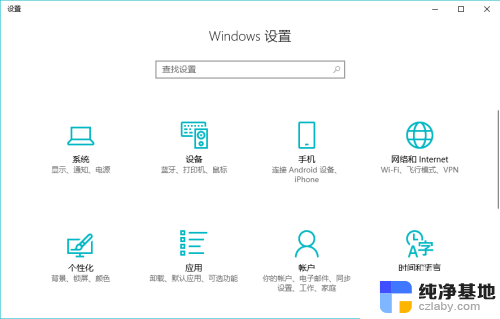如何给qq设置指纹密码
在当今数字化社会,隐私安全备受关注,如何保护个人信息成为了人们关注的焦点,在使用QQ聊天工具时,设置指纹密码是一种非常有效的保护方式。通过指纹密码,用户可以更加安全地登录QQ,避免账号被盗或信息泄露的风险。如何给QQ设置指纹密码呢?下面让我们一起来了解一下QQ指纹登录设置方法。
步骤如下:
1.打开并登录qq后,进入qq首页聊天记录的主面板,然后点击qq左上角的头像,这样就可以进入qq的个人中心,如图所示。
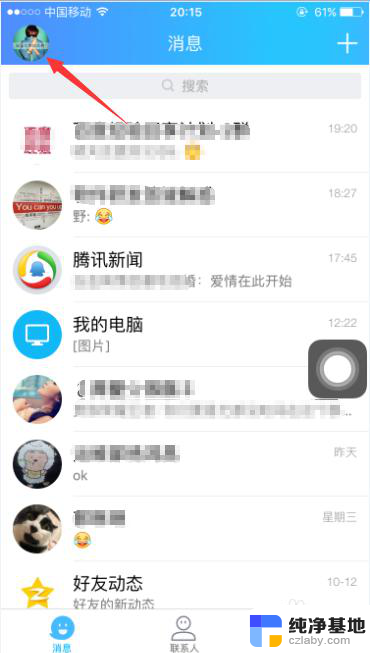
2.进入qq个人中心之后,然后点击左下角的“设置”,可以进入qq的系统功能设置,如图所示。
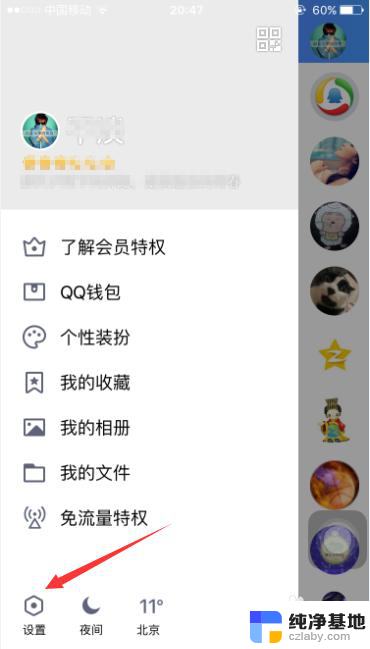
3.进入系统设置之后,点击“账号设备安全”,就可以对qq的安全性进行设置,如图所示。
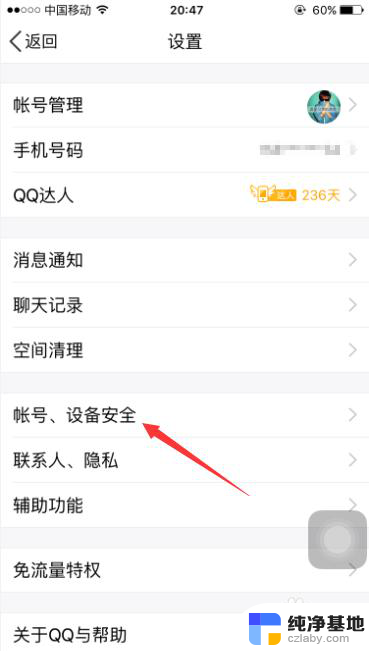
4.进入账号设备安全设置后,可以看到最下方的“手势指纹锁定”的选项。也可以看到此时是未设定的状态,点击进入该功能,如图所示。
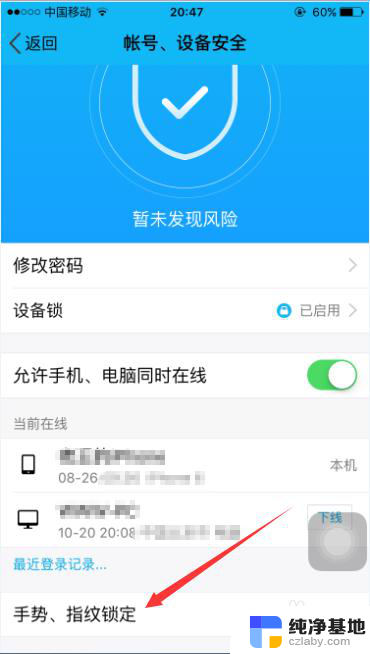
5.然后可以把“Touch ID指纹解锁”后面的按钮打开,此时如果你的手机设置过指纹的话。就可以直接使用指纹了,如图所示。
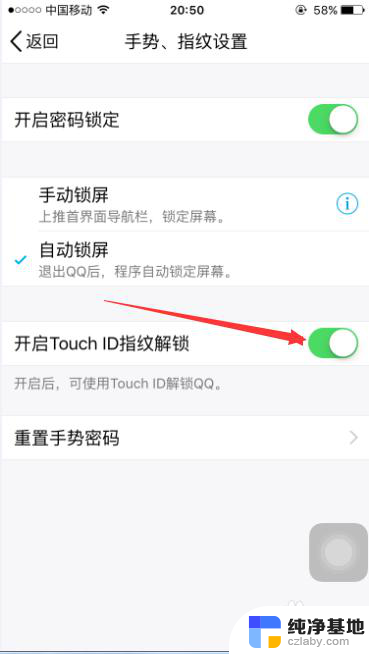
6.然后退出qq,重新进入qq,这时你就会发现,qq需要你使用指纹才能解锁登录,如图所示。
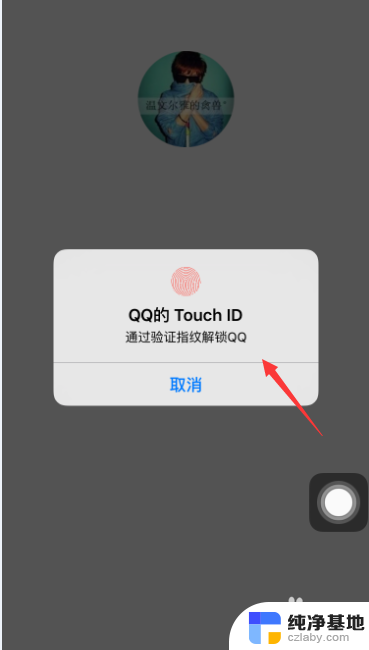
7.以上就是qq设置指纹解锁登录的方法,这样就算把你的手机借给别人。也不用担心他打开你的手机后查看你的qq了,对于qq来说非常的安全,是不是很简单呢,希望可以帮到大家。
以上就是如何给qq设置指纹密码的全部内容,碰到同样情况的朋友们赶紧参照小编的方法来处理吧,希望能够对大家有所帮助。